

Windows Store, jak název napovídá, je místem, kde si můžete koupit, stáhnout a nainstalovat aplikace a hry pro Windows 10. Je také jednou z nejstabilnějších součástí nové verze operačního systému. Zejména může přestat fungovat bez zjevného důvodu. Není také neobvyklé, že Obchod odmítne spustit po instalaci kumulativních aktualizací nebo po aktualizaci na Windows 10 s Windows 7 nebo 8.1. Zde jsou některá řešení pro ty z vás, kteří se s tímto problémem setkali..
1. Microsoft Automated Troubleshooter
První metoda zahrnuje použití oficiálního nástroje pro odstraňování problémů s Windows Store, který si můžete stáhnout zde. Konkrétněji tento nástroj kontroluje správnost hodnoty parametru HKEY_LOCAL_MACHINE \ SOFTWARE \ Microsoft \ Windows NT \ CurrentVersion \ CurrentVersion v registru a také spouští systémový nástroj wsreset.exe pro obnovení úložiště na výchozí hodnoty.
Celá podstata práce s nástrojem je následující: začít, kliknout na tlačítko Přijmout a počkat, až se proces dokončí.
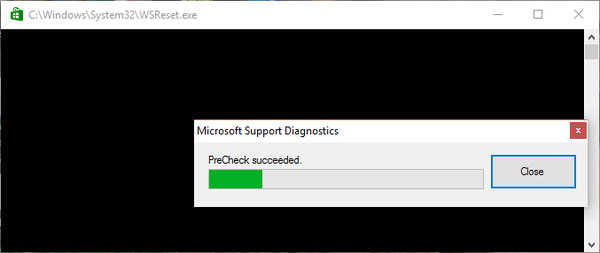
Toto je nejúčinnější a nejsnadnější způsob, jak oživit Windows Store - ve většině případů to opravdu pomůže..
2. Ruční vymazání místní mezipaměti
Můžete také zkusit obnovit úložiště ručně vymazáním jeho místní mezipaměti. Nejprve musíte povolit zobrazení skrytých souborů a složek.
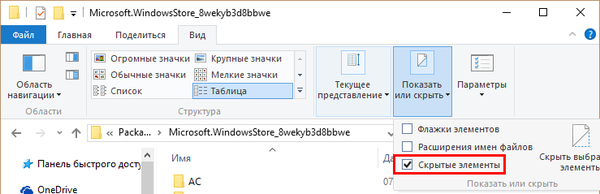
Po dokončení přejděte do následujícího adresáře: C: \ Users \ Zde je vaše uživatelské jméno \ AppData \ Local \ Packages. Otevřete Microsoft.WindowsStore a uvnitř vyhledejte složku LocalCache. Nyní pouze odstraňte obsah této složky.
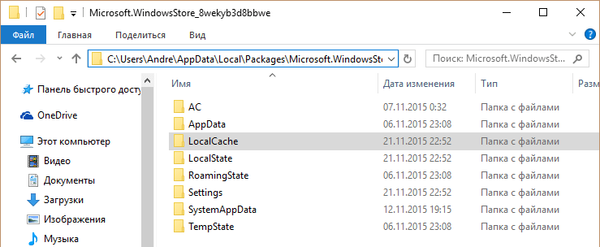
3. Kontrola data a času systému
Windows Store nemusí fungovat jednoduše, protože datum a čas jsou v počítači nesprávně nakonfigurovány. Podívejte se do pravého rohu hlavního panelu a pokud se ukáže, že datum a čas neodpovídají skutečným, nastavte je v souladu s aktuálním datem a časem..
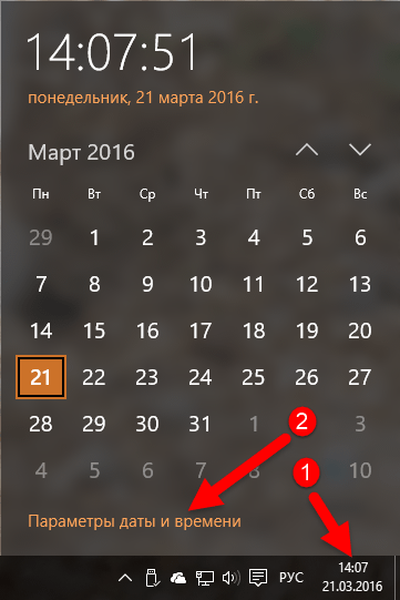
Mimochodem, nesprávné datum může způsobit problémy s certifikáty v prohlížečích a někdy může také způsobit problémy s instalací aktualizací systému.
Přeji vám krásný den!











